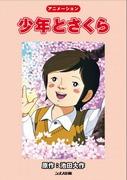ノートパソコンの Win キーの秘密を解読する (Win キーの機能と効果を調べて、コンピューター オペレーターになる)
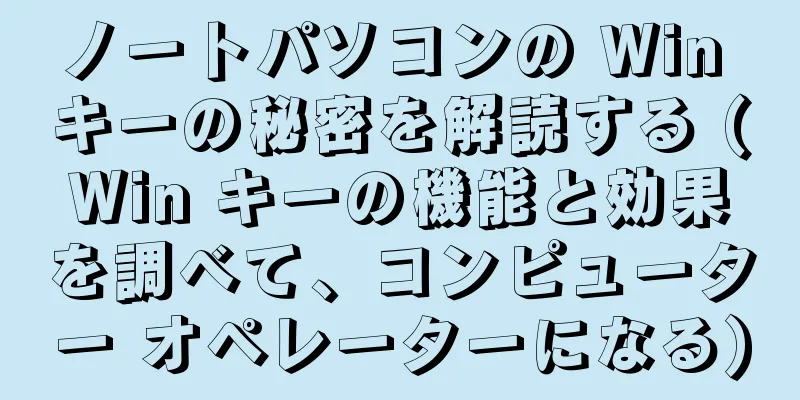
|
ノートパソコンは私たちの日々の仕事や勉強に欠かせないツールであり、Win キーは非常に重要な役割を果たします。しかし、Win キーの機能と役割を理解していない人が多くいます。この記事では、読者がラップトップの操作スキルをより良く習得できるように、Win キーの関連知識と使用方法を詳しく紹介します。 1: Winキーの起源と発展 Win キーは、キーボードの左下隅にある Windows ロゴのある特別なキーを指します。これは最初に Microsoft の Windows オペレーティング システムに登場し、その後徐々にラップトップの標準機能になりました。 Win キーは、ユーザーが Windows システムのさまざまな機能や設定にすばやくアクセスして操作できるように設計されています。 2. Winキーの基本機能 ノートパソコンの特殊キーである Win キーには、多くの基本的な機能があります。たとえば、Win キーを押してから文字キーを押すと、システムに組み込まれているさまざまなプログラムやツールをすばやく開くことができます。Win キーとスペース バーを押すと、デスクトップをプレビューできます。Win キーと数字キーを押すと、タスクバー上の対応するアプリケーションにすばやく切り替えることができます。 3. Winキーの組み合わせ機能 Win キーには基本的な機能があるだけでなく、他のキーと組み合わせて使用することで、より多くの機能を実現できます。たとえば、Win キーと「D」キーを同時に押すと、開いているすべてのウィンドウを最小化してデスクトップを直接表示できます。また、Win キーと「L」キーを同時に押すと、コンピューターをすばやくロックできます。これらの機能を組み合わせることで、ユーザーはコンピューターをより効率的かつ便利に操作できるようになります。 4: Winキーのカスタマイズ設定 Win キーの機能と役割は、ユーザーの個人的な好みに応じてカスタマイズできます。 Windows システム設定インターフェイスに入ると、ユーザーはショートカットの変更、キーの組み合わせの調整など、Win キーの機能を自分の操作習慣やニーズに合わせてカスタマイズできます。 5. 異なるオペレーティングシステムにおける Win キーの違い Win キーはさまざまなオペレーティング システムで同様の機能と使用法を備えていますが、具体的な操作には若干の違いがあります。たとえば、Windows 7 では、Win キーを押すとスタート メニューが開き、Windows 10 では、Win キーを押すと、より多くの機能オプションを含むメニューがポップアップ表示されます。 Windows システムのバージョンによって、ユーザーは Win キーを柔軟に使用する方法を学ぶ必要があります。 6. ゲームでのWinキーの応用 Win キーは、日常のオフィスや勉強での使用に加えて、ゲームでも特別な機能を持ちます。たとえば、Win キーを押すとゲームが一時停止してデスクトップに切り替わるため、ユーザーは他の操作を実行しやすくなります。また、Win キーと「G」キーを同時に押すと、Windows システムに組み込まれているゲーム ツールバーが開きます。これらの機能により、ユーザーはゲーム内の設定や操作をより適切に調整できるようになります。 7: 勝利の鍵となる素早い操作スキル 基本機能と組み合わせ機能に加えて、ユーザーがコンピューターをより効率的に操作するのに役立つ、Win キーの簡単な操作ヒントもいくつかあります。たとえば、Win キーと「Tab」キーを押すと、別のタスク ビューに切り替えることができます。また、Win キーと「E」キーを押すと、エクスプローラーをすばやく開くことができます。これらのヒントは日常の使用における作業効率を向上させることができます。 8: マルチスクリーンディスプレイでのWinキーの応用 複数のモニターを使用するユーザーの場合、Win キーには特別な用途もあります。たとえば、Win キーと「方向キー」を押すと、さまざまなモニター上のウィンドウの位置を調整できます。また、Win キーと「P」キーを押すと、さまざまな投影モードを選択できます。これらの機能により、ユーザーは複数の画面の表示をより便利に管理できるようになります。 9. Winキーのトラブルシューティング 場合によっては、Win キーに何らかの不具合が生じ、ユーザーの通常の使用に影響することがあります。たとえば、Win キーを押してもメニューを起動できない、Win キーの組み合わせが無効である、などです。この時点で、ユーザーはコンピューターを再起動したり、システムを更新したり、キーボードの設定を確認したりすることで問題の解決を試みることができます。 10: Winキーの開発動向 技術の継続的な進歩に伴い、Win キーの機能と役割も絶えず拡大し、革新しています。たとえば、最新の Windows 11 システムでは、Win キーのメニュー スタイルと機能が更新され、最適化されています。将来的には、Win キーにさらに多くの機能や拡張機能が追加され、ユーザー エクスペリエンスと利便性がさらに向上する可能性があります。 11: Winキーと他のオペレーティングシステムの比較 Windows の Win キーに加えて、他のオペレーティング システムにも同様のキーと機能があります。たとえば、Apple の MacOS システムには、Win キーに似た Command キーがあり、Linux システムには、Win キーに似た Super キーがあります。名前や見た目は異なりますが、機能や効果は基本的に同様です。 12: Winキーの使い方のヒントを共有する 経験豊富なユーザーから、Win キーの使用に関するヒントがいくつか提供されていますので、参考にしてください。たとえば、Win キー + 数字キーを使用してタスクバー上のアプリケーションをすばやく起動する場合、Win キーを押したまま数字キーを順番に押し、Win キーを放すと、対応するアプリケーションが開きます。これらのスキルにより、ユーザーはコンピューターの操作をより上手にできるようになります。 13: Winキーの適用シナリオ Win キーは、さまざまなシナリオや作業環境に適しています。オフィス、勉強、娯楽、ゲームのいずれの場合でも、Win キーを使用すると、ユーザーはコンピューターをより便利に操作できます。 Win キーの使い方をマスターすると、作業効率と操作体験が向上します。 14: Winキーの将来展望 技術の進歩と発展に伴い、Win キーの機能と役割は変化し、更新され続けます。今後、Win キーにさらに革新的な機能や用途が登場し、ユーザーのコンピューター操作体験がさらに向上することが期待されます。 ノートパソコンの特殊キーである Win キーには、豊富な機能と用途があります。 Win キーの基本機能、組み合わせ機能、およびいくつかのクイック操作スキルを習得することで、ユーザーはコンピューターをより効率的に操作できます。同時に、さまざまなオペレーティング システムやさまざまなシナリオでの Win キーの適用を理解することで、ユーザーはさまざまなオペレーティング環境に適応しやすくなります。技術の進歩により、Win キーは将来の開発においてさらなる驚きと利便性をもたらすことが期待できます。 |
<<: Win11 では管理者のユーザー名を変更できません (Win11 オペレーティング システムで管理者のユーザー名を変更できない理由と解決策について説明します)
>>: Windows 10 のスクリーンショットの保存場所の分析 (ショートカット キーから保存パスまで、スクリーンショットの保存方法を段階的に説明します)
推薦する
牡丹を株分けするのに最適な時期はいつですか?高い生存率を達成するための牡丹の植え方
人々の生活の質が向上するにつれて、自宅で花や植物を育てたいと思う人が増えています。特に牡丹は人々に深...
劇場版『七つの大罪』第2弾「光に呪われし者たち」の魅力と評価
『劇場版 七つの大罪 光に呪われし者たち』の魅力と評価 『劇場版 七つの大罪 光に呪われし者たち』は...
「逮捕しちゃうぞ the MOVIE」レビュー:笑いと感動の絶妙なバランス
『逮捕しちゃうぞ the MOVIE』 - 映画版の魅力と詳細な解説 『逮捕しちゃうぞ the MO...
『三角の世界』レビュー:魅力的なストーリーとキャラクターの深み
三角の世界 - サンカクノセカイ - の詳細な評測と推薦 概要 「三角の世界 - サンカクノセカイ ...
家庭のレンジフードからの煙の逆流問題を解決する効果的な方法(レンジフードからの煙の逆流の原因と解決策)
家庭のレンジフードからの煙の逆流問題は、多くの家庭が直面する問題です。家族の健康にも脅威となる可能性...
冬に「肉の備蓄」をすると本当に寒さ対策になるのでしょうか?真実はここにあります!
「凍え死にそうだから、肉を買って温まろう」「太るのは冬に対する最低限の敬意」…でも「肉を買って温ま...
ダイキンエアコンメンテナンス24時間サービス電話、いつでも室内の快適さを確保します(プロのメンテナンスチームがエアコンの問題を解決します)
エアコンは人々の生活に欠かせない設備の一つとなり、特に暑い夏には、現代人は室内の快適さに対してますま...
携帯電話のモデルを確認するにはどうすればいいですか? (お使いの携帯電話のモデルについて分からない問題を簡単に解決します)
携帯電話市場の継続的な発展に伴い、さまざまなブランドやモデルの携帯電話が次々と登場しており、他の人が...
春節後、携帯電話を見ながら過ごす時間が長すぎる人の多くがドライアイを発症している。
瞬きを嫌がる休暇後、多くの「頭を下げた部族」がドライアイに悩まされた春節が明けると、武漢大学付属の愛...
ラブ★コン:身長差カップルのキュートなラブストーリーを徹底解剖!
ラブ★コン LOVELY★COMPLEX - 青春の甘酸っぱさを描く最高のラブコメ 「ラブ★コン L...
クレヨンしんちゃん 爆発!温泉わくわく大決戦 - 爆笑と感動の絶妙バランスを評価する
クレヨンしんちゃん 爆発!温泉わくわく大決戦 - 映画レビューと詳細情報 1999年4月17日に公開...
Win10 でユーザー アカウントを切り替える方法 (Win10 でユーザー アカウントを切り替える方法を簡単に学習)
コンピュータの普及と個人的な仕事や娯楽の需要の高まりにより、Win10 ユーザー アカウントの切り替...
てんかんの不安を解消する、妊娠準備から出産までてんかん患者のための健康ガイド
著者:趙 延安、鄭州大学附属第一病院評者: 鄭州大学附属第一病院主任医師 鄧文静てんかんを患う出産可...